Cara memeriksa jumlah kata di Word dan PowerPoint
Jumlah Kata(Word Count) itu penting. Ini memberi tahu kami jika kami sedang dalam batas atau sedang menulis. Akan ada banyak situasi di mana kita perlu membatasi jumlah kata tertentu atau mencapai jumlah kata tertentu saat melakukan proyek. Kita harus memiliki gagasan tentang jumlah kata yang kita gunakan untuk sesuatu.
Setiap alat pengolah kata memiliki fitur penghitungan kata. Kita hanya perlu menggunakannya untuk mengetahui hitungannya. Microsoft Word memilikinya. Ada cara agar kita dapat mengetahui jumlah kata dalam presentasi PowerPoint juga. (PowerPoint)Mari kita lihat bagaimana kita dapat melihat jumlah kata di Word dan PowerPoint .
Bagaimana menemukan Jumlah Kata(Word Count) di Microsoft Word
Microsoft Word memungkinkan Anda melihat jumlah kata secara langsung di bilah statusnya. Terlihat dari jumlah halaman dan bahasanya.

Untuk melihat jumlah kata dari paragraf tertentu atau teks tertentu, pilih teks yang Anda perlukan jumlah kata. Anda akan melihat jumlah kata dari teks tertentu bersama dengan jumlah kata lengkap.
Ada cara lain untuk melihat jumlah kata di Word . Anda dapat menemukan jumlah karakter, jumlah spasi, dll. dalam dokumen.
Untuk melihat itu,
- Klik Tinjau di menu pita
- Kemudian, klik tombol Hitung Kata(Word Count)
Untuk masuk ke detailnya, buka dokumen yang ingin Anda lihat jumlah kata-nya dan klik tab Tinjau( Review tab) di menu pita.
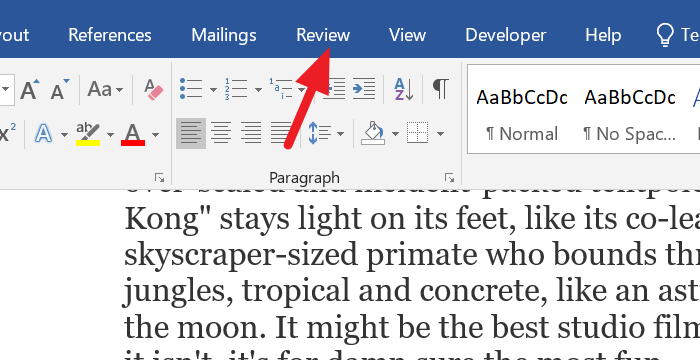
Anda akan melihat opsi tab Tinjau(Review) di menu pita. Klik(Click) tombol Word Count di bagian proofing.

Ini akan membuka kotak dialog Jumlah Kata(Word Count) dengan informasi jumlah kata terperinci di dalamnya.

Ini adalah dua cara Anda dapat melihat jumlah kata di Microsoft Word .
Cara Melihat Hitungan Kata di PowerPoint
Secara default, Anda tidak dapat melihat jumlah kata di bilah Status di (Status)PowerPoint . Anda hanya dapat melihat jumlah slide. Untuk melihat jumlah kata,
- Klik(Click) pada tab File di menu pita
- Pada opsi Info , klik Tampilkan Semua Properti(Show All Properties) di bagian bawah
Untuk masuk ke detailnya, buka presentasi PowerPoint yang Anda perlukan jumlah kata dan klik pada tab File di menu pita.

Secara default, opsi Info dipilih di tab File . Klik (Click)Tampilkan Semua Properti(Show All Properties ) di kanan bawah layar.

Kemudian, Anda akan melihat detail lengkap dari presentasi dengan jumlah kata di dalamnya tepat di atas opsi Tampilkan Semua Properti(Show All Properties) .

Ini adalah bagaimana Anda dapat melihat jumlah kata di Microsoft Word dan PowerPoint . Kami harap artikel ini membantu Anda mengetahui jumlah kata yang tepat pada dokumen dan presentasi Anda.
Baca(Read) : Cara Instal Font Baru di Microsoft Office.
Related posts
Excel, Word or PowerPoint tidak dapat mulai terakhir kali
Cara Mengubah Default File Format untuk Saving in Word, Excel, PowerPoint
Cara Menggunakan Measurement Converter di Microsoft Office
Bagaimana memulai Word, Excel, PowerPoint, Outlook di Safe Mode
Tambah jumlah file terbaru di Word, Excel, PowerPoint
Cara Membuat Word Cloud di Microsoft PowerPoint
Convert Word, PowerPoint, Excel Documents ke PDF menggunakan Google Docs
Cara Membuat Roadmap di PowerPoint
Cara mengompres semua gambar dalam PowerPoint presentation
Cara Membuat Flowchart di PowerPoint
Cara Membuat Design Preset atau Tema di PowerPoint
Cara Membuat Photo Album di PowerPoint
Cara memasukkan Countdown Timer dalam PowerPoint presentation
Cara mengaburkan gambar di PowerPoint
Cara Membuat dan Menggunakan Progress Bar di PowerPoint
Cara Compare and Merge PowerPoint Presentations
Cara menghubungkan elemen, Content or Objects ke A PowerPoint slide
Cara Mengubah Background di PowerPoint
Cara Mengaktifkan Dark Mode di Word, Excel and PowerPoint
PowerPoint tidak merespons, membeku, menggantung atau berhenti bekerja
